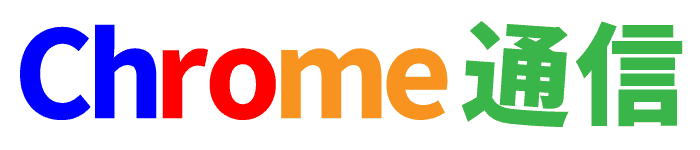Chromebookのキーボードショートカットを追加・編集・削除できるようになりましたのでご紹介します。
キーボードショートカットの確認方法
Chromebookのキーボードショートカットの確認方法は [Ctrlキー] + [ランチャーキー(虫眼鏡マーク)] + [s] の同時押し。
このようにショートカットを確認することができます。

キーボードショートカットの説明文のところをクリックすると、右の方にペンアイコンが出現。これをクリックすると、キーボードショートカットの追加・編集が可能です。
実際にキーボードショートカットを変更してみる
キーボードショートカットは以下の4つのキーの組み合わせと任意のキーを組み合わせる形で追加・編集が可能です。
- Ctrlキー
- Altキー
- Shiftキー
- ランチャーキー(虫眼鏡マーク)
これらのキーは2つや3つを組み合わせても良いことになっています。この4キーの組み合わせは15通りです。この4キーに関しては、最低でもどれか1つを選ぶ必要があります。既存のキーボードショートカットと競合する場合は警告が表示され、再度登録したいキーの組み合わせを押下すると上書きされます。
ペンアイコンをクリックするとこのようにポップアップ表示されます。

ペンアイコンで編集、ゴミ箱アイコンで削除、「+ショートカットを追加」ボタンを押すと任意のショートカットを追加することができます。
Chromebookでキーボードショートカットの編集が可能に まとめ
Chromebookのキーボードショートカットはかなり豊富に用意されています。まだ見たことがない方は、一度目を通しておくと良いと思います。